
Video karte ir viens no galvenajiem aparatūras komponentiem gandrīz jebkura datora. Tāpat kā jebkurš dzelzs, tai ir vajadzīga autovadītāju pieejamība, kas nodrošina stabilu un pareizu darbu. Šis raksts runās par to, kur lejupielādēt un kā instalēt programmatūru GeForce GT 630 grafikas adapterim no NVIDIA.
Meklēšanas un instalācijas programmatūra GeForce GT 630
Lielākajai daļai ierīču instalēta vai pievienota datoram, ir vairākas iespējas meklēt un instalēt nepieciešamo programmatūru. Video karte, kas tiks apspriesta turpmāk, nav izņēmums no šī noteikuma.1. metode: oficiālā vietne
Pirmais, un bieži vienīgā vieta, kur jums vajadzētu meklēt draiverus jebkuram datoru aparatūras komponentam vai klēpjdatoram - oficiālajai ražotāja vietnei. Mēs sāksim ar viņu.
Meklēt un lejupielādēt
Oficiālā vietne NVIDIA
- Noklikšķinot uz iepriekš minētās saites, aizpildiet visus laukus, izvēloties šādas vērtības no nolaižamajiem sarakstiem:
- Produkta veids - Geforce.;
- Produktu sērija - ... 600 sērijas.;
- Produktu ģimene - GeForce GT 630.;
- Operētājsistēma ir instalētās OS versija un tā izlāde;
- Valoda - Krievu- (vai jebkura cita pēc saviem ieskatiem).
- Pēc tam, kad esat pareizi ievadījis informāciju, noklikšķiniet uz pogas Meklēt.
- Kad tiek izmantota tīmekļa lapa, pārslēdzieties uz cilni "Atbalstītie produkti" un atrodiet savu modeli iepazīstinātajā grafikas adapteru sarakstā. Īpaši uzticība programmatūras komponentu saderībai ar dzelzi nesāpēs.
- Tās pašas lapas augšējā platībā noklikšķiniet uz "Lejupielādēt tagad".
- Pēc noklikšķināšanas uz aktīvo saiti, izlasiet licences noteikumus (pēc izvēles), noklikšķiniet uz pogas "Pieņemt un lejupielādēt".
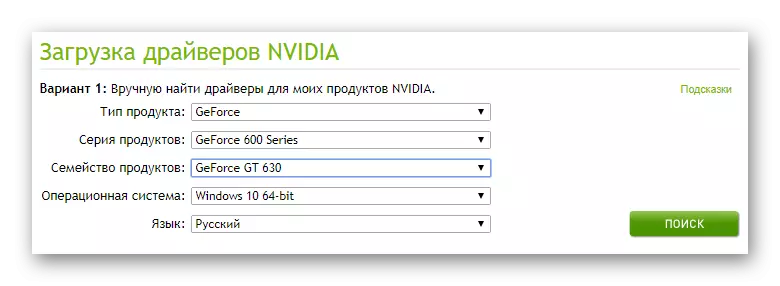

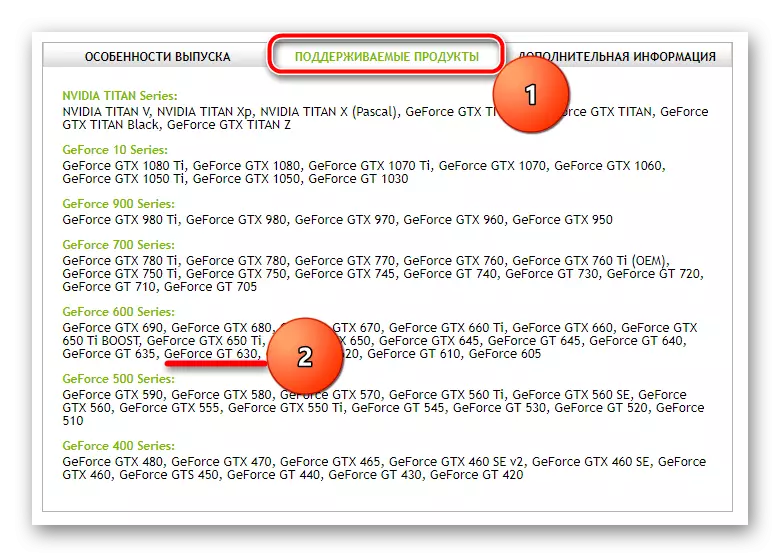
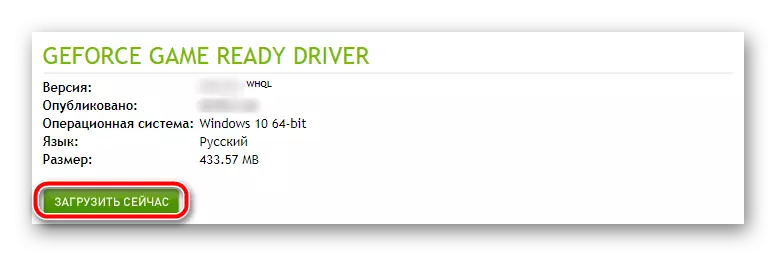
Ja jūsu pārlūkprogrammai ir jānorāda vieta, kur saglabāt izpildāmo failu, veiciet to, izvēloties atbilstošo mapi un nospiežot pogu "Lejupielādēt / lejupielādēt". Sāksies vadītāja iekraušanas process, kad jūs varat sākt to instalēt.
Uzstādīšana datorā
Iet uz mapi ar lejupielādēto instalācijas failu, ja tas netiek parādīts jūsu tīmekļa pārlūkprogrammas lejupielādes apgabalā.
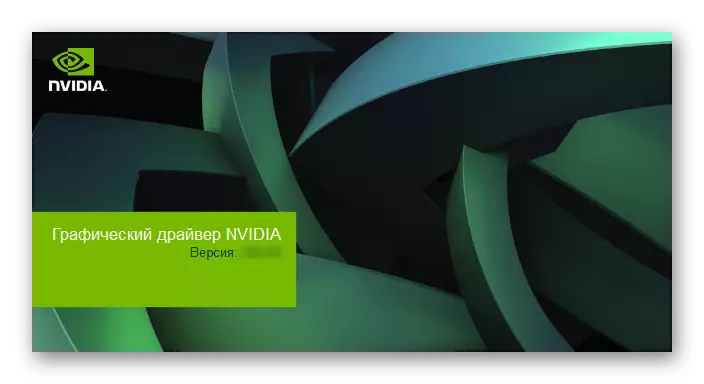
- Palaist to ar dubultklikšķi uz LKM (kreiso peles pogu). Tiks parādīts logs instalācijas pārvaldnieks, kurā var mainīt visu programmatūras komponentu izsaiņošanu un ierakstīšanu. Mēs iesakām atstāt noklusējuma direktoriju un noklikšķiniet uz pogas "OK".
- Vadītāja izsaiņošanas process tiks uzsākts, tas prasīs kādu laiku.
- Logā "Sistēmas saderības pārbaude" pagaidiet, līdz jūsu OS ir pārbaudīta saderībai ar instalēto programmatūru. Parasti skenēšanas rezultāts ir pozitīvs.
- Pēc pārejas uz iepriekš minēto saiti, jūsu operētājsistēmas skenēšanas process un instalētā grafikas adapteris tiks automātiski uzsākts.
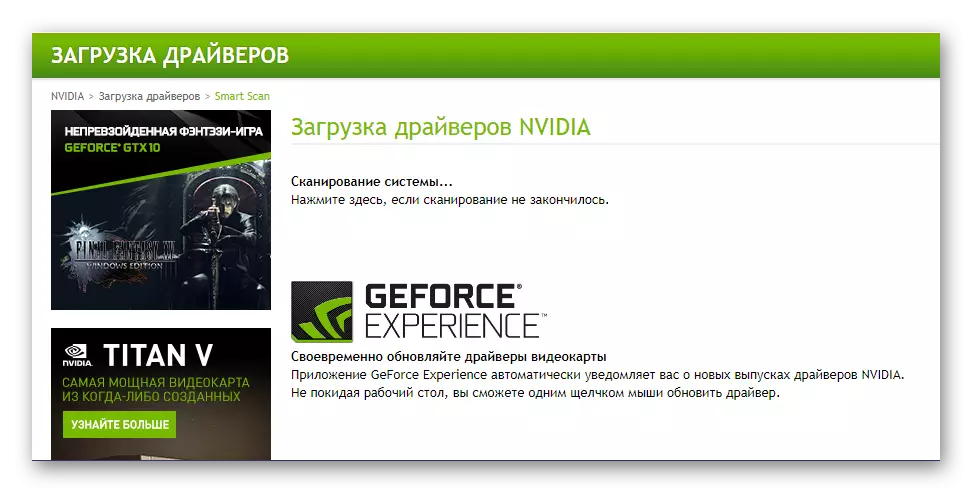
Ja datorā instalēta pašreizējā Java komponentu versija, attēlā redzamais logs parādās zemāk. Nospiediet pogu "Run".
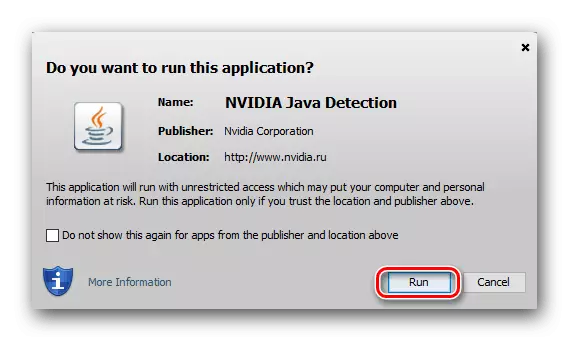
Ja jūsu sistēmā trūkst Dzhava, tiešsaistes pakalpojums sniegs šādu paziņojumu:
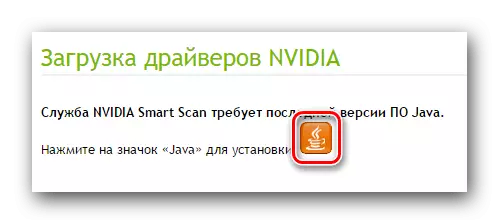
Šajā logā, jums ir noklikšķiniet uz ikonas, kas norādīta ekrānuzņēmumā. Šī darbība jūs novirzīs uz nepieciešamo programmatūras komponentu lejupielādes vietni. Noklikšķiniet uz pogas "Lejupielādēt Java Free".
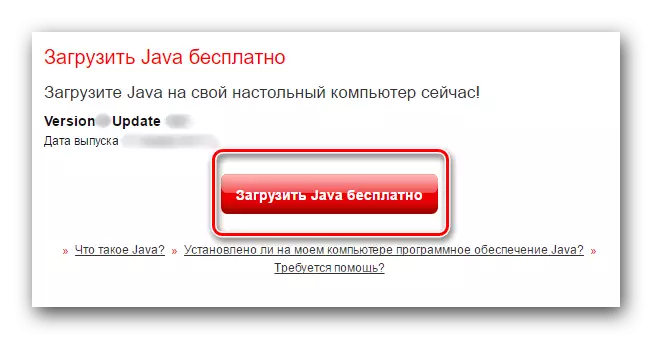
Vietnes nākamajā lapā jums būs nepieciešams noklikšķināt uz pogas "Piekrītu un sākt bezmaksas lejupielādēt" un pēc tam apstipriniet lejupielādi.
Instalējiet Java datorā tieši tādā pašā veidā kā jebkura cita programma.
- Kad NVIDIA tiešsaistes pakalpojums aizpildīs skenēšanu, automātiski nosakot video kartes modeli, versiju un operētājsistēmas izlādes, jūs varat lejupielādēt nepieciešamo draiveri. Pārbaudiet informāciju, kas iesniegta lejupielādes lapā, un noklikšķiniet uz pogas "Lejupielādēt".
- Paņemiet licences līguma noteikumus tādā pašā veidā, kā aprakstīts 1. metodes 5.punktā (daļa "Download"), lejupielādējiet izpildāmo failu un instalējiet to (1. metodes "instalēšanas datorā" 1.-9. Punkts). .
- Palaidiet GeForce pieredzi, ja programma vēl nav darbojas (piemēram, atrodiet savu saīsni uz darbvirsmas, jo "Sākt" izvēlnē vai mapē uz sistēmas diska, kurā tika veikta instalācija).
- Uz uzdevumjoslā atrodiet lietojumprogrammas ikonu (to var paslēpt paplātē), noklikšķiniet uz tā PCM un izvēlieties "Run NVIDIA GEFORCE pieredze".
- Atrodiet sadaļu "Draiveri" un dodieties uz to.
- Pa labi (zem profila ikonas), noklikšķiniet uz pogas "Pārbaudīt atjauninājumus".
- Gadījumā, ja neesat instalējis jaunāko video kartes draivera versiju, tiks uzsākts meklēšanas process. Pēc pabeigšanas noklikšķiniet uz pogas "Lejupielādēt".
- Lejupielādes process ilgs noteiktu laiku, pēc tam būs iespējams sākt tieši uzstādīšanai.
- Pirmajā veidā šajā rakstā jau esam aprakstījuši to, ko "Express instalācija" atšķiras no "selektīva". Izvēlieties atbilstošo opciju un noklikšķiniet uz pogas, kas atbilst tam.
- Sagatavošanās procesam uzstādīšanai tiks uzsākta, pēc kura posms 7-9 no daļu no "uzstādīšanas uz PC" ir jāveic, kas aprakstīta 1. metodē.
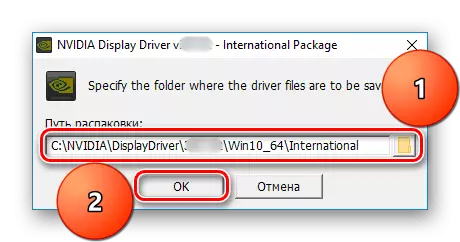
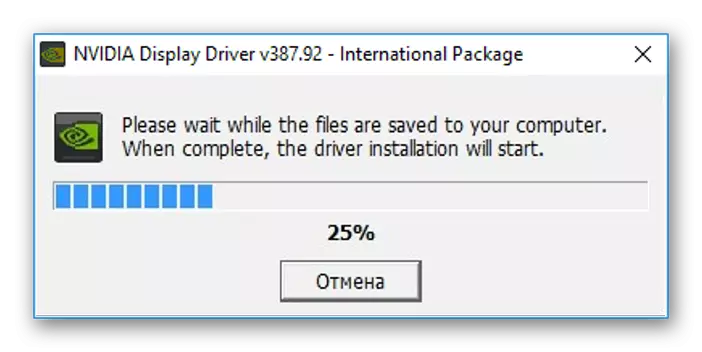
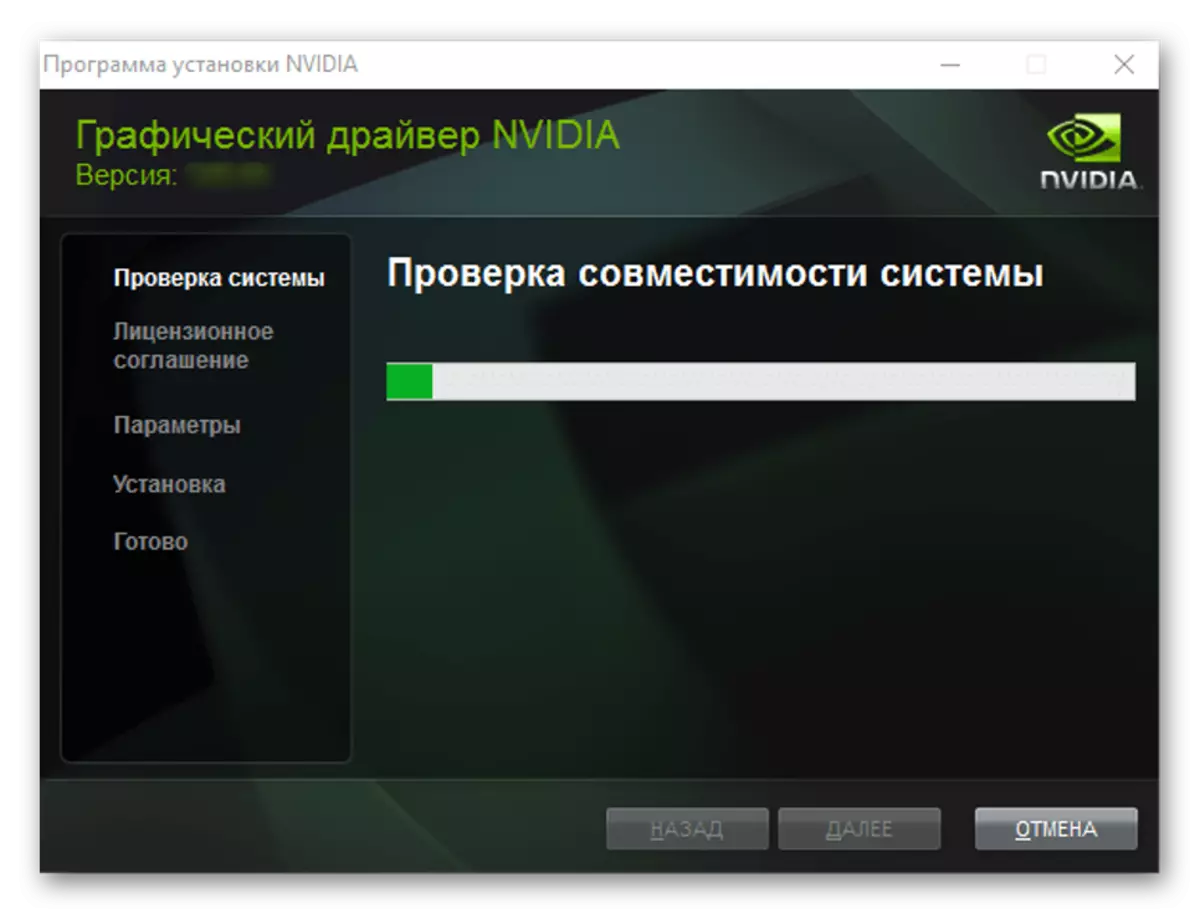
NVIDIA GEFORCE GT 630 draiveris tiks instalēts jūsu sistēmā, jūs varat doties uz visu šīs grafikas adaptera funkciju aktīvu izmantošanu. Ja kāda iemesla dēļ šī instalācijas metode nenāk klajā, dodieties uz nākamo.
2. metode: tiešsaistes pakalpojums
Papildus tiešai video kartes vadītāja lejupielādei no oficiālās vietnes, varat izmantot tajā integrētā tiešsaistes pakalpojuma iespējas.
PIEZĪME. Mēs neiesakām izmantot tālāk aprakstīto Google Chrome pārlūku, un līdzīgi risinājumi ir atkarīgi no hroma.
Tiešsaistes pakalpojums NVIDIA

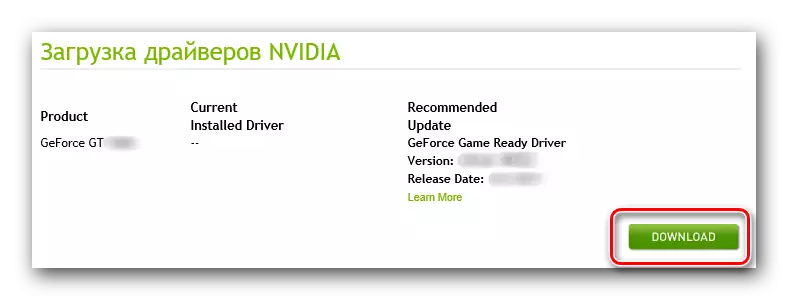
Programmatūra no NVIDIA nepieciešama pareizai un stabilai GeForce GT 630 grafikas adaptera darbībai tiks instalēta jūsu sistēmā. Mēs turpināsim apsvērt šādas uzstādīšanas metodes.
3. metode: Oficiālais klients
Iepriekš minētajās metodēs sistēmā papildus video kartes vadītājam tika instalēta NVIDIA GeForce pieredzes programma. Tas ir nepieciešams, lai precīzi konfigurētu kartes funkcionēšanas parametru, kā arī meklēt pašreizējās programmatūras versijas, lejupielādēt un instalēt. Ja tas ir jūsu datorā instalēta patentēta lietojumprogramma, varat ātri lejupielādēt un instalēt vadītāja pēdējo redaktoru.


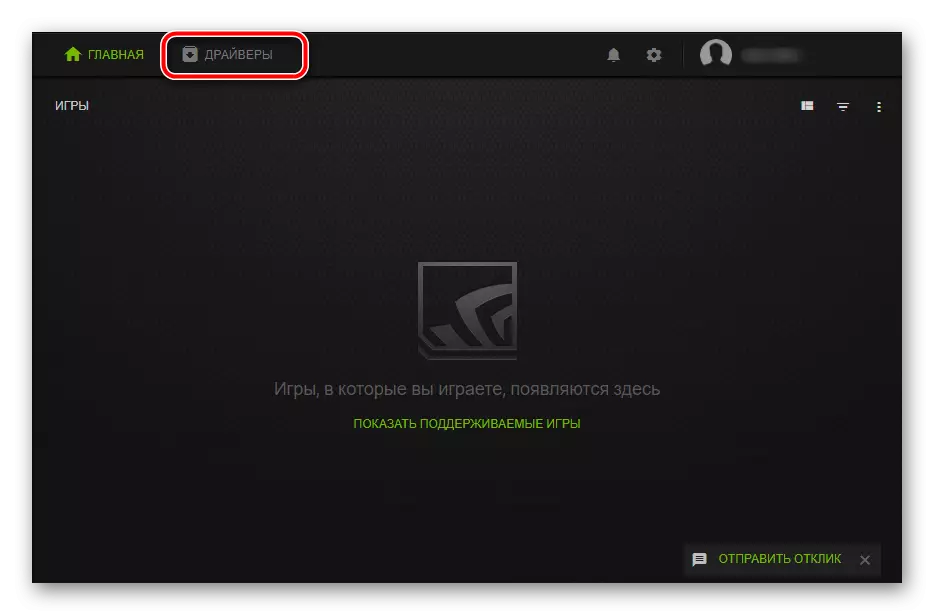
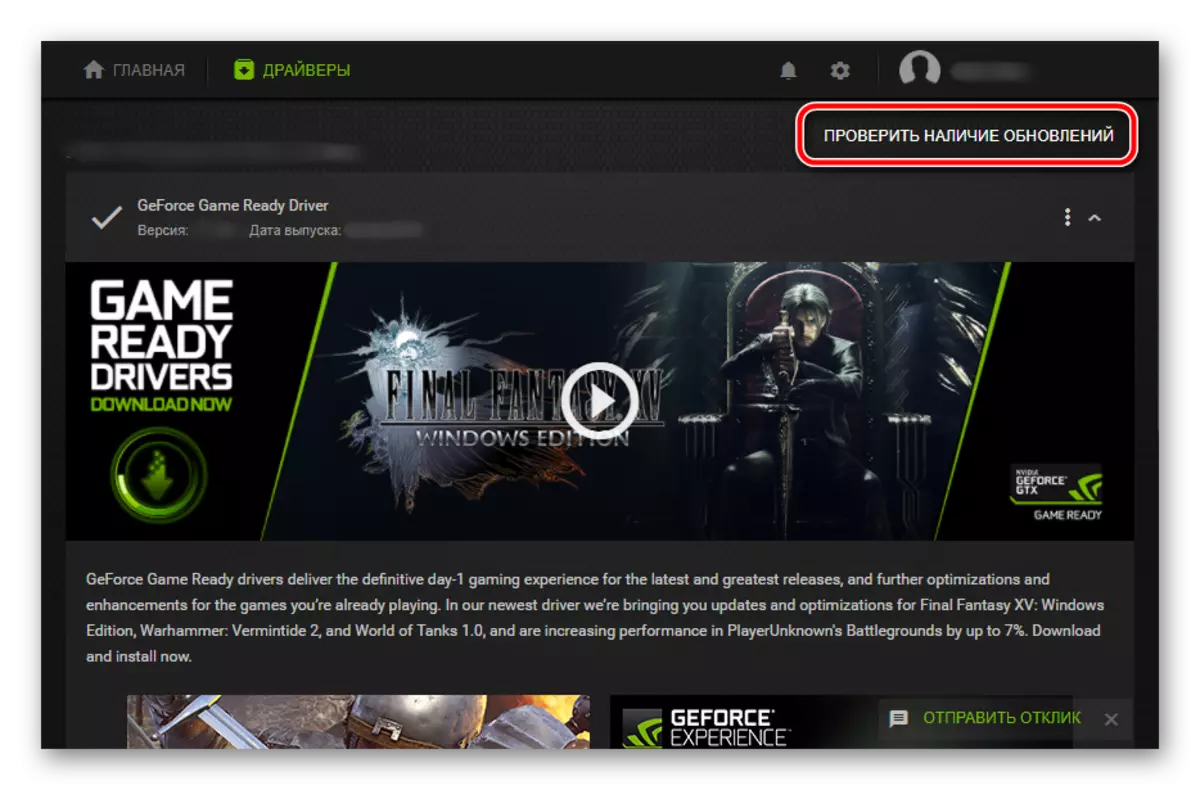
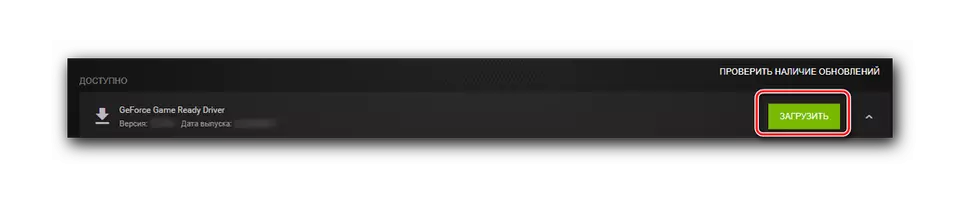


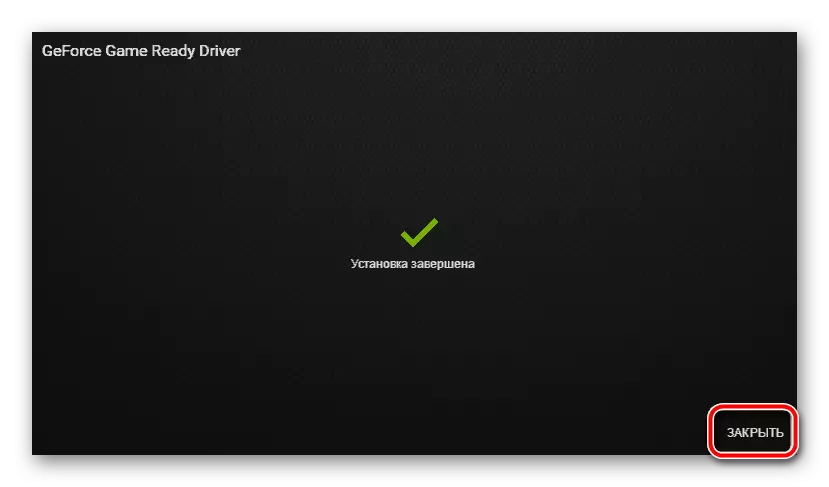
Datora atsāknēšanai nav nepieciešama. Lai izietu no instalēšanas loga, vienkārši noklikšķiniet uz pogas Aizvērt.
Lasīt vairāk: Draiveru uzstādīšana, izmantojot NVIDIA GeForce Expirience
4. metode: specializēta programmatūra
Papildus tam, apmeklējot ražotāja oficiālo tīmekļa vietni, tiešsaistes pakalpojuma un firmas lietojumprogrammu izmantošanu, ir citas metodes, meklējot un instalējot draiverus. Šim nolūkam ir izstrādātas daudzas programmas, kas darbojas gan automātiskajā un manuālā režīmā. Visvairāk pieprasītie un ērti pārstāvji no šī segmenta iepriekš tika pārskatīti mūsu mājas lapā.

Lasīt vairāk: Automātiskās atjaunināšanas un uzstādīšanas programmas
Šāda programmatūra veic sistēmas skenēšanu, pēc tam tas parāda aparatūras komponentu sarakstu ar trūkstošiem vai novecojušiem draiveriem (ne tikai video kartei). Jums arī būs nepieciešams vienkārši iestatīt ērces pretī nepieciešamo programmatūru un palaist uzstādīšanas procesu.
Mēs iesakām pievērst īpašu uzmanību draiverpack risinājumam, visaptverošu rokasgrāmatu, kuru izmantošanu jūs atradīsiet zemāk esošajā saitē.
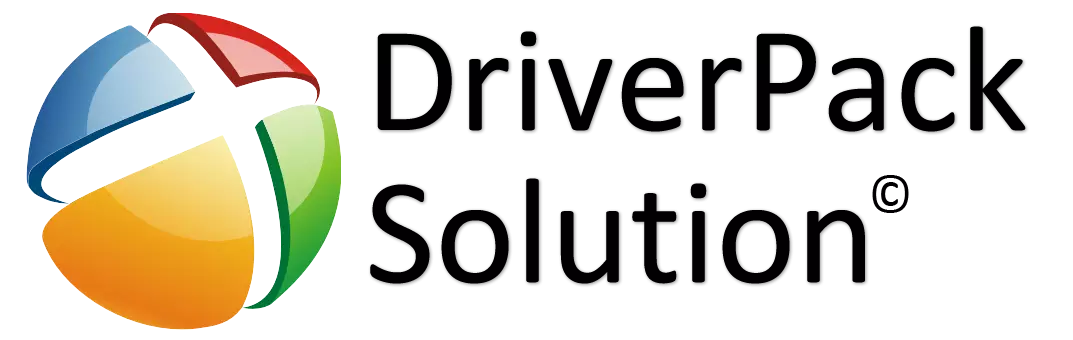
Lasīt vairāk: Kā izmantot DriverPack Solushen
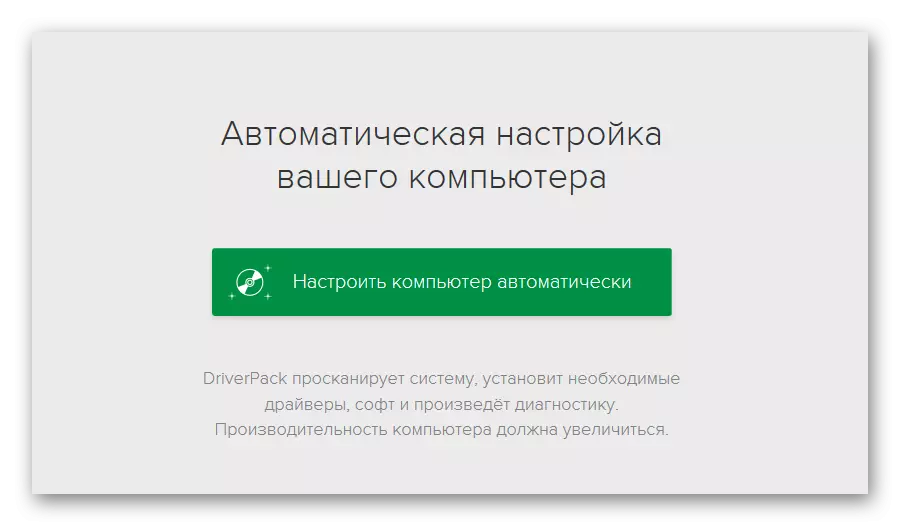
5. metode: Aprīkojuma ID
Jebkurai datorā vai klēpjdatorā uzstādītajai aparatūras komponentam ir savs unikālais identifikators. Zinot to, jūs varat viegli atrast nepieciešamo vadītāju. NVIDIA GEFORCE GT 630 ID ir šāda nozīme:
PC \ VEN_10DE & DEV_0F00SUSBYS_099010DE
Ko darīt ar šo numuru? Kopējiet to un ievadiet vietnes meklēšanas joslā, kas nodrošina iespēju meklēt un lejupielādēt draiverus ar iekārtu identifikatoru. Plašāka informācija par to, kā līdzīgi interneta resursi darbojas, kur iegūt ID un kā to izmantot, jūs varat mācīties no nākamā panta:

Lasīt vairāk: meklēt vadītājiem ar ID
6. metode: Standarta sistēmas rīki
No visām iepriekšējām programmatūras meklēšanas metodēm attiecībā uz video karti, to raksturo fakts, ka tas neprasa izmantot trešo pušu programmas vai tiešsaistes pakalpojumus. Ja jums ir piekļuve internetam, jūs varat atrast un atjaunināt vai instalēt trūkstošo draiveri, izmantojot ierīces pārvaldnieku, kas integrēta operētājsistēmā. Šī metode ir īpaši labi strādā datorā ar Windows 10. Uzziniet, ko tas pārstāv un kā tos izmantot, varat izmantot zemāk esošo saiti.
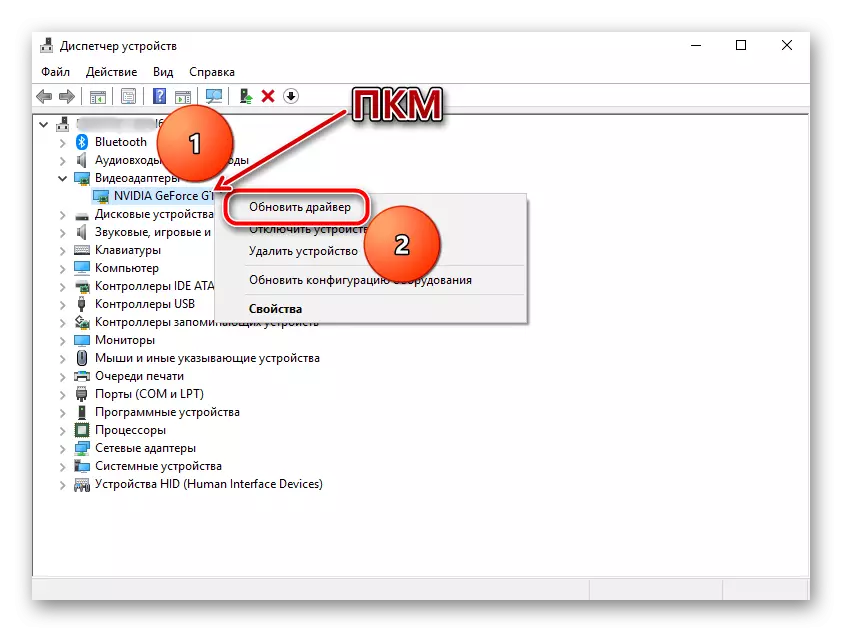
Lasīt vairāk: atjaunināt un instalēt draiverus ar standarta Windows līdzekļiem
Secinājums
Kā redzat, ir tik daudz sešu iespēju, lai lejupielādētu un instalētu vadītājus GeForce GT 630 grafikas adapteri no NVIDIA. Jāatzīmē, ka pusi no tiem nodrošina attīstītājs. Pārējie būs noderīgi gadījumos, kad jūs nevēlaties veikt papildu darbības, nav pārliecināts, ka jūs zināt instalētās video kartes modeli vai vēlaties instalēt programmatūru un atlikušos aparatūras komponentus, jo 4, 5, 5, 6 var pieteikties jebkuram citam dziedzeram.
